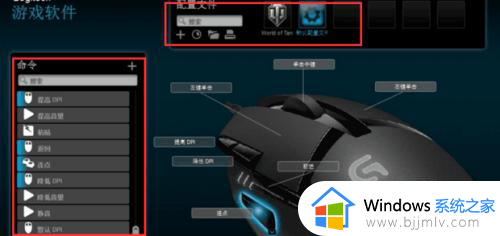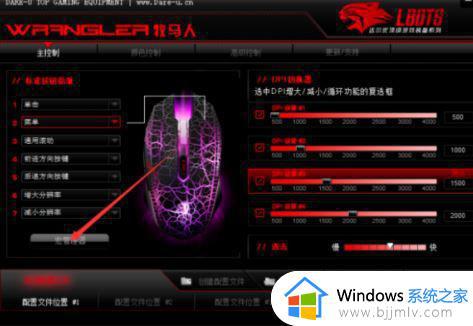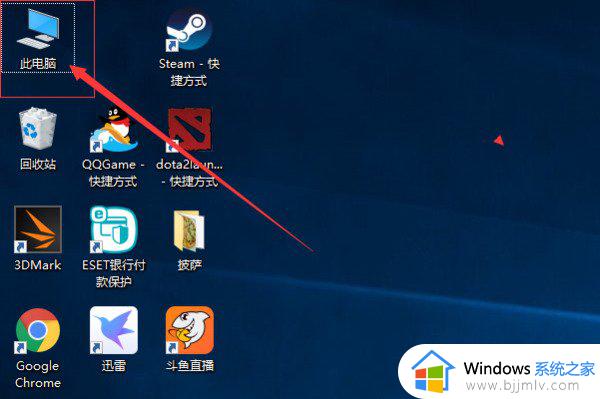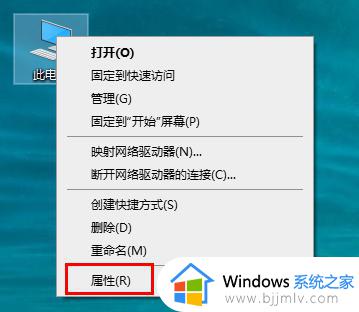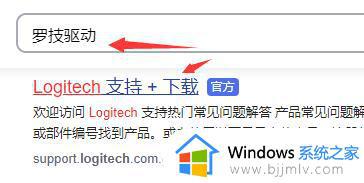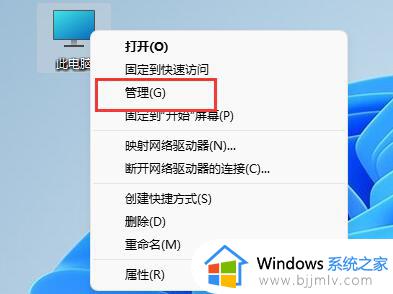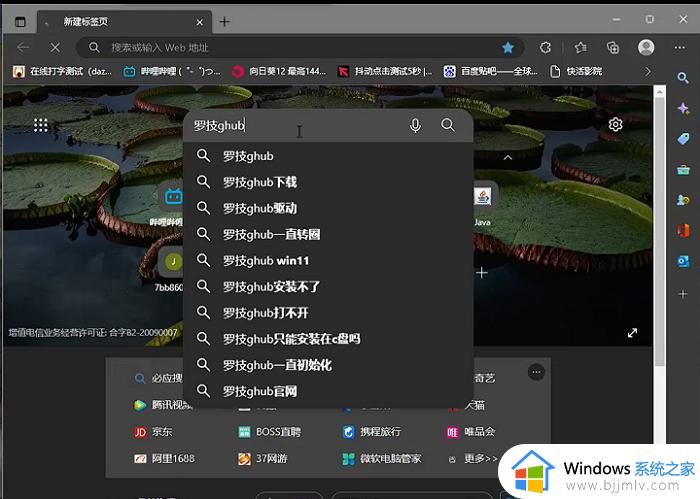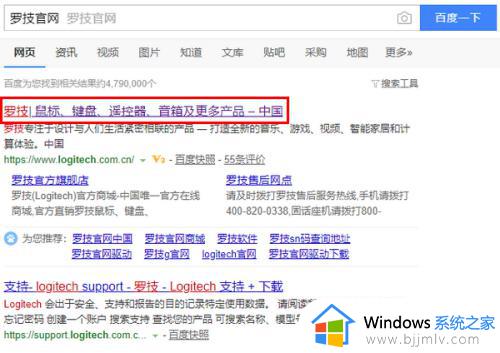达尔优官网驱动下载教程 达尔优鼠标驱动怎么下载
更新时间:2023-11-17 11:40:08作者:qiaoyun
当我们在电脑中使用达尔优品牌的鼠标或者键盘的时候,都是要安装达尔优驱动的,而且还能支持对外设进行一些设置,但是有很多用户并不知道达尔优鼠标驱动怎么下载吧,可以进入官网下载,本文给大家介绍一下达尔优官网驱动下载教程。
具体步骤如下:
1、如果我们想要下载特定的达尔优驱动,也可以去官网。打开后直接在中间搜索框搜索我们的鼠标型号。
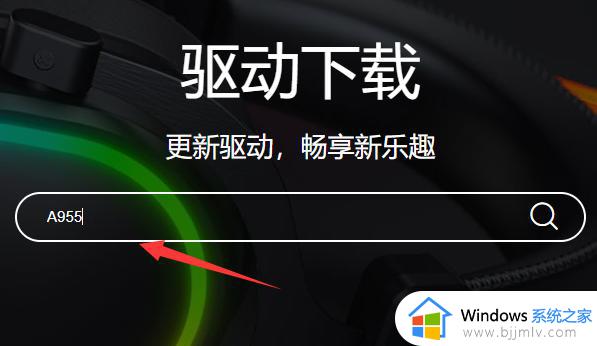
2、搜索到对应鼠标后点开它。
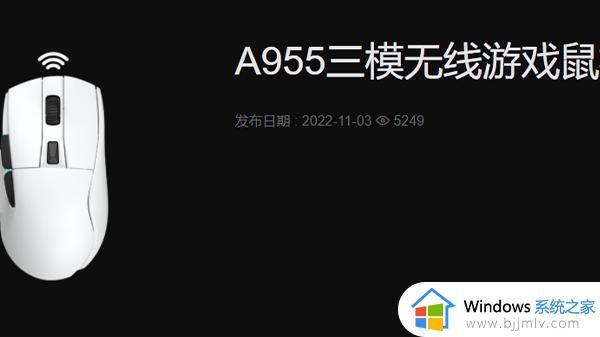
3、然后点击图示图标就能下载到该鼠标的驱动程序了。
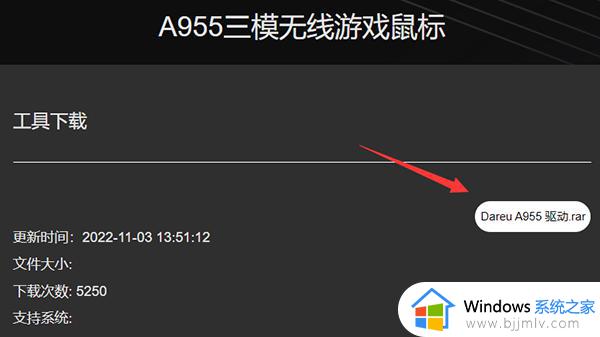
达尔优驱动安装方法:1、下载好之后我们能得到一个压缩包,将它解压出来。
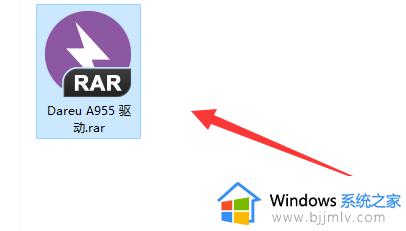
2、解压出来后可以得到一个安装程序,双击运行它。
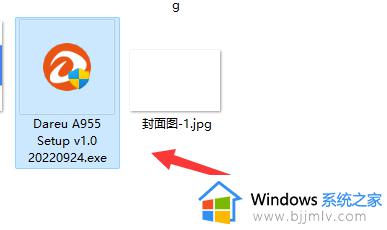
3、运行安装程序后,进入安装流程,连续点击“下一步”
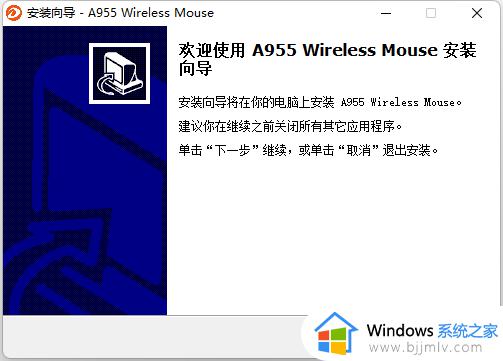
4、最后点击“安装”并等待安装完成就可以使用了。
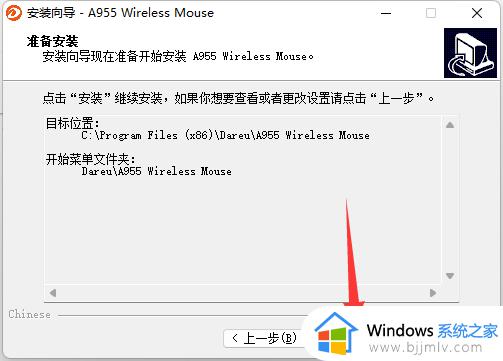
上述给大家讲解的便是达尔优官网驱动下载的详细内容,大家可以学习上面的方法步骤来进行下载安装就可以了。